
Dit hebben we nodig:
Een verticaal westernplaatje
Mijn plaatje komt van: http://buffalographics.deviantart.com/
Patronen en Fonts in deze Zip
Fonts openen en minimaliseren
Zet de Patronen in de map Patronen van psp
Filter Filter Unlimited 2.0
Maak de onderdelen in de volgorde zoals ze hier staan:
--------------------------------------------------------------------------------------
Zet je voorgrond op een lichte kleur en je achtergrond op een donkere kleur
in dezelfde tint, kies niet voor al te felle kleuren.
Schrijf de kleurcode van je voor- en achtergrondkleur even op
of zet deze bij je staaltjes, zodat je ze weer makkelijk terug kan vinden.
Pin maken
01. Open een nieuwe transparante afbeelding van 200 x 200 pixels.
02. Gereedschap Selectie - Selectietype: Ster 2.
03. Trek een ster van 4 hokjes hoog en 4 hokjes breed bovenin je lege afbeelding.
04. Gereedschap Vlakvulling - Vul de selectie met je achtergrondkleur.
05. Selecties - Niets selecteren.
06. Effecten - 3D-effecten - Afschuining binnen met deze instellingen:
Afschuining: 6 - Breedte: 20 - Effenheid: 0 - Diepte: 5 - Ambiance: 0 - Glinstering: 0.
Kleur: Wit - Hoek: 315 - Intensiteit: 40 - Stand lichtbron: 45.
07. Zet je voorgrondkleur op: Zwart.
08. Gereedschap Pen met deze instellingen:
Modus: Lijnen en polylijnen tekenen - Op vector maken: Aangevinkt - Lijnstijl: +Effen.
Breedte: 3 - Anti-alias: Aangevinkt.
Trek een verticaal lijntje van 6 hokjes hoog, begin onderaan je ster.
09. Lagen - Omzetten in rasterlaag.
10. Gereedschap Wissen met deze instellingen:
Vorm: Vierkant - Grootte: 50 - Hardheid: 100 - Stap: 10 - Dichtheid: 100 - Dikte: 40.
Rotatie: 90 - Dekking: 100.
Ga in het midden van het streepje staan en klik een keer met je linkermuisknop.
11. Lagen - Schikken - Omlaag verplaatsen.
12. Gereedschap Verplaatsen - Zet de ster goed op het streepje.
13. Lagen - Samenvoegen - Zichtbare lagen samenvoegen.
14. Afbeelding - Formaat wijzigen - 70% - Nieuwe resolutie met: Bicubisch.
Sla de pin op als *pspimage* en noem deze pin.
Minimaliseer de afbeelding.
--------------------------------------------------------------------------------------
Riem maken
01. Open een nieuwe transparante afbeelding 100 x 550 pixels.
02. Selecties - Alles selecteren.
03. Selecties - Wijzigen - Inkrimpen - Aantal pixels: 20.
04. Materialen - Zet je voorgrondkleur terug op je eerder gekozen kleur.
05. Gereedschap Vlakvulling - Vul de selectie met je voorgrondkleur.
06. Effecten - Textuureffecten - Fijn leer met deze instellingen:
Kleur: Achtergrondkleur - Hoek: 20 - Vervaging: 70 - Transparantie: 247.
Aantal nerven: 8 - Lengte van nerven: 7.
07. Effecten - 3d-effecten - Als knop met deze instellingen:
Hoogte: 1 - Breedte: 20 - Dekking: 75 - Transparant: Aangevinkt - Kleur: Zwart.
08. Selecties - Niets selecteren.
09. Gereedschap Selectie - Selectietype: Vierkant.
Trek iets uit het midden naar boven een vierkant over de breedte van de riem.
10. Lagen - Nieuwe rasterlaag.
11. Gereedschap Vlakvulling - Vul de selectie met je achtergrondkleur.
12. Selecties - Wijzigen - Inkrimpen - Aantal pixels: 10.
13. Druk éénmaal op de "Delete" toets van je toetsenbord.
14. Selecties - Omkeren.
15. Effecten - 3D effecten - Afschuining binnen - Breedte: 10 - Overige instellingen staan goed.
16. Effecten - 3D-effecten - Slagschaduw met deze instellingen:
Verticaal: 2 - Horizontaal: 2 - Dekking: 100 - Vervaging: 10 - Kleur: Zwart.
17. Selecties - Niets selecteren.
18. Afbeelding - Formaat wijzigen - 115% - Formaat alle lagen wijzigen: Niet aangevinkt.
19. Lagen - Samenvoegen - Zichtbare lagen samenvoegen.
20. Lagenpalet - Zet Samengevoegd op slot.
21. Gereedschap Selectie - Selectietype: Cirkel.
Trek een cirkeltje van 2 hokjes doorsnee.
22. Lagenpalet - Haal Samengevoegd van slot.
23. Selecties - Selectie bewerken.
24. Gereedschap Verplaatsen - Zet de cirkel op de riem onder de gesp.
25. Selecties - Selectie bewerken.
26. Lagen - Nieuwe rasterlaag.
27. Gereedschap Vlakvulling - Vul de selectie met je achtergrondkleur.
28. Selecties - Wijzigen - Inkrimpen - Aantal pixels: 5.
29. Selecties - Omkeren.
30. Effecten - 3D-effecten - Afschuining binnen - Instellingen staan goed.
31. Selecties - Omkeren.
32. Druk éénmaal op de "Delete" toets.
33. Selecties - Niets selecteren.
34. Lagen - Dupliceren.
35. Gereedschap Verplaatsen - Zet de "ring" in de gesp.
36. Lagen - Dupliceren.
Zet deze ring boven de gesp.
37. Lagen - Dupliceren.
Zet deze ring boven de bovenste ring.
38. Lagenpalet - Zet de onderste laag op slot.
39. Lagen - Samenvoegen - Zichtbare lagen samenvoegen.
40. Gereedschap Toverstaf - Modus: Toevoegen - Afstemmingsmodus - RGB-waarde - Tolerantie: 0
Aaneengesloten: Aangevinkt - Doezelen: 0 - Anti-alias: Aangevinkt - Buiten.
Selecteer het binnenste van alle vier de ringetjes.
41. Selecties - Wijzigen - Uitbreiden - Aantal pixels: 2.
42. Haal de onderste laag van slot en activeer deze laag.
Druk éénmaal op de "Delete" toets.
43. Selecties - Niets selecteren.
44. Lagenpalet - Activeer de bovenste laag.
45. Materialen - Zet je voorgrondkleur op: Zwart.
46. Gereedschap Pen - Breedte: 8 - Overige instellingen staan goed.
47. Teken een streepje vanaf het midden van de onderste binnenrand van de gesp.
Tot aan de bovenst rand van de ring.
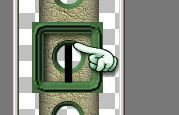
48. Lagen - Omzetten in rasterlaag.
49. Effecten - 3D effecten - Afschuining binnen - Glinstering: 80 - Overige instellingen staan goed.
50. Lagen - Samenvoegen - Zichtbare lagen samenvoegen.
Sla de riem op als *pspimage* noem deze riem.
Minimaliseer je afbeelding.
--------------------------------------------------------------------------------------
Sheriffster
01. Open een nieuwe transparante afbeelding van 300 x 300 pixels.
02. Gereedschap Selectie - Selectietype: Ster 2.
Trek vanaf linksboven naar rechtsonder een afbeelding over de hele afbeelding.
Blijf één hokje van alle kanten af.
03. Gereedschap Vlakvulling - Vul de ster met je achtergrondkleur.
04. Selecties - Niets selecteren.
05. Lagen - Nieuwe rasterlaag.
06. Gereedschap Selectie - Selectietype: Cirkel.
Trek een kleine cirkel van één hokje hoog.
07. Gereedschap Vlakvulling - Vul de selectie met je achtergrondkleur.
08. Selecties - Niets selecteren.
09. Gereedschap Verplaatsen - Zet de cirkel op een van de sterpunten.
10. Lagen - Dupliceren.
Zet deze op het volgende sterpunt.
11. Punt 10 herhalen tot op alle punten een cirkeltje staat.
12. Lagen - Samenvoegen - Zichtbare lagen samenvoegen.
13. Zet je voorgrond op Patroon - Kies: goldpattern met deze instellingen:
Hoek: 45 - Schaal: 225.
14. Toverstaf - Afstemmingsmodus: RGB-waarde - Tolerantie: 0 - Aaneengesloten: Aangevinkt.
Doezelen: 0 - Anti-alias: Aangevinkt - Buiten - Selecteer de ster.
15. Gereedschap Vlakvulling - Vul de ster met het goudpatroon.
16. Effecten - 3D effecten - Afschuining binnen - Voorinstelling: Mooi.
17. Selecties - Niets selecteren.
18. Materialen - Zet je achtergrondkleur op: Zwart.
19. Gereedschap Tekst - Lettertype: Fisticuffs - Grootte: 48 - Anti-alias: Scherp.
Dikte streek:0 - Maken als: Vector - Type het woord: Sheriff.
Plaats deze mooi in het midden van de ster.
20. Lagen - Omzetten in rasterlaag.
21. Effecten - 3D effecten - Afschuining binnen - Instellingen staan goed.
22. Effecten -3D-effecten - Slagschaduw - Vervaging: 0 - Kleur: Wit.
Overige instellingen staan goed.
23. Lagen - Samenvoegen - Zichtbare lagen samenvoegen.
24. Afbeelding - Formaat wijzigen - 60% - Bicubisch.
Sla je Sheriffpenning op als *pspimage* noem deze penning.
Minimaliseer je penning.
--------------------------------------------------------------------------------------
Stiksel
01. Open een transparante afbeelding van 5 x 550 pixels.
02. Materialen - Zet je voorgrond terug op je voorgrondkleur.
03. Gereedschap Vlakvulling - Vul de afbeelding met je voorgrondkleur.
04. Effecten - Textuureffecten - Mozaïekstukjes met deze instelling:
Vorm: Zeshoek - Hoekigheid: 100 - Grootte: 30 - Randgrootte: 1.
Effenheid: 25 - Diepte: 1 - Ambiance: 0 - Glinstering: 50 - Kleur: Wit.
Hoek: 315 - Intensiteit: 50 - Stand lichtbron: 30.
Sla je stiksel op als *pspimage* noem het stiksel.
Minimaliseer je stiksel.
--------------------------------------------------------------------------------------
westernplaatje
01. Open je westernplaatje.
02. Afbeelding - Formaat wijzigen - 280 pixels verticaal.
03. Lagen - Laag maken van achtergrondlaag.
04. Effecten - Insteekfilters - Filter Unlimited 2.0 met deze instellingen:
Links: Edges, Square - Rechts: Square Edge 04.
Sla je plaatje op als *pspimage*
--------------------------------------------------------------------------------------
We gaan nu de achtergrond maken en alles in elkaar zetten
01. Open een nieuwe transparante afbeelding van 500 x 500 pixels.
02. Zet je voorgrond op Patroon - Kies: Herhaald hout 02.
Hoek 0 - Schaal 155.
03. Gereedschap Vlakvulling - Vul de lege afbeelding met het patroon.
04. Aanpassen - Kleurtoon en verzadiging - Inkleuren - Kleurtoon: 12 - Verzadiging: 75.
05. Lagen - Nieuwe rasterlaag.
06. Lagenpalet - Zet de onderste laag op slot. (bovenste geactiveerd)
07. Gereedschap Selectie - Selectietype: Rechthoek.
Trek vanaf de linker bovenhoek een rechthoek naar beneden van 14 hokjes breed.
08. Materialen - Zet het patroon terug op je oorspronkelijke voorgrondkleur.
09. Gereedschap Vlakvulling - Vul de selectie met je voorgrondkleur.
10. Lagen - Eigenschappen - Dekking: 80.
11. Effecten - Textuureffecten - Textuur - Kies: Fijn canvas met deze instellingen:
Grootte: 26 - Effenheid: 1 - Diepte: 12 - Ambiance: -6 - Glinstering: 0.
Kleur: Wit - Hoek: 225 - Intensiteit: 50 - Stand lichtbron: 30.
12. Selecties - Niets selecteren.
13. Lagenpalet - Haal de onderste laag van slot af.
(bovenste laag is geactiveerd)
14. Gereedschap Wisser - Dikte: 5 - Overige instellingen staan goed.
15. Begin boven aan de rechterzijkant van de rand en gum randjes weg tot aan de onderkant.

16. Effecten - 3D-effecten - Slagschaduw met deze instellingen:
Verticaal: 3 - Horizontaal: 3 - Dekking: 100 - Vervaging: 5 - Kleur: Zwart.
17. Lagen - Samenvoegen - Zichtbare lagen samenvoegen.
18. Open je stiksel.
Bewerken - Kopiëren.
19. Terug naar je scrap.
Bewerken - Plakken als nieuwe laag.
20. Gereedschap Verplaatsen - Zet je stiksel aan de linkerkant een klein stukje van de kant.
21. Effecten - 3D-effecten - Slagschaduw - Instellingen staan goed.
22. Open de riem.
Bewerken - Kopiëren.
23. Terug naar de scrap.
Bewerken - Plakken als nieuwe laag.
24. Afbeelding - Vrij roteren - Rechts - Keuze: Graden: 90.
25. Aanpassen - Scherpte - Verscherpen.
26. Zet de riem onderaan je afbeelding.
27. Effecten - 3D effecten - Slagschaduw - Instellingen staan goed.
28. Open je plaatje.
Bewerken - Kopiëren.
29. Terug naar je scrap.
Bewerken - Plakken als nieuwe laag.
30. Afbeelding - Vrij roteren - Rechts - Keuze: Graden: 10.
31. Aanpassen - Scherpte - Verscherpen.
32. Effecten - 3D-effecten - Slagschaduw - Instellingen staan goed.
33. Zet je plaatje naar links en naar onderen iets over het stiksel en de riem.
34. Open je pin.
Bewerken - Kopiëren.
35. Terug naar je scrap.
Bewerken - Plakken als nieuwe laag.
36. Zet de pin op je plaatje aan de bovenkant.
37. Effecten - 3D-effecten - Slagschaduw - Instellingen staan goed.
38. Materialen - Draai je kleuren om.
39. Gereedschap Tekst - Lettertype: Pentagon - Grootte: Tussen 72 en 100 - Overige instellingen staan goed.
Type je tekst.
40. Lagen - Omzetten in rasterlaag.
41. Effecten - 3D effecten - Afschuining binnen - Glinstering: 40 - Overige instellingen staan goed.
42. Effecten - 3D-effecten - Slagschaduw - Instellingen staan goed.
43. Afbeelding - Vrij roteren - Rechts - Graden: Keuze: 5.
44. Aanpassen - Scherpte - Verscherpen.
45. Gereedschap Verplaatsen - Zet je tekst bovenin de afbeelding. (zie voorbeeld)
46. Lagen - Nieuwe rasterlaag.
47. Gereedschap Penseel - Vorm Rond - Grootte 10 - Hardheid: 100 - Stap: 32 - Dichtheid: 100.
Dikte: 100 - Rotatie: 0 - Dekking: 100 - Mengmodus: Normaal.
Maak bovenin iedere letter 1 of 2 stippen (net hoe het uitkomt) met je voorgrondkleur.
48. Effecten - 3D-effecten - Afschuining binnen - Instellingen staan goed
49. Effecten - 3D-effecten - Slagschaduw - Instellingen staan goed.
50. Lagen - Samenvoegen - Omlaag samenvoegen.
51. Open je penning.
Bewerken - Kopiëren.
52. Terug naar je scrap.
Bewerken - Plakken als nieuwe laag.
53. Gereedschap Verplaatsen - Zet de penning op een leuke plek.
54. Effecten - 3D-effecten - Slagschaduw - Instellingen staan goed.
55. Gereedschap Verplaatsen - Zet eventueel alles nog wat meer op zijn plek.
56. Lagen - Nieuwe rasterlaag.
57. Gereedschap Plaatjespenseel - Plaats je watermerk.
58. Lagen - Samenvoegen - Alle lagen samenvoegen.
59. Bestand - Sla je werk op als jpg.
Deze les is geschreven voor PSP-Nederland door Karin.
Niets uit deze les mag gekopieerd of overgenomen worden zonder toestemming.
03 - 10 - 2006 KarinB.

Geen opmerkingen:
Een reactie posten